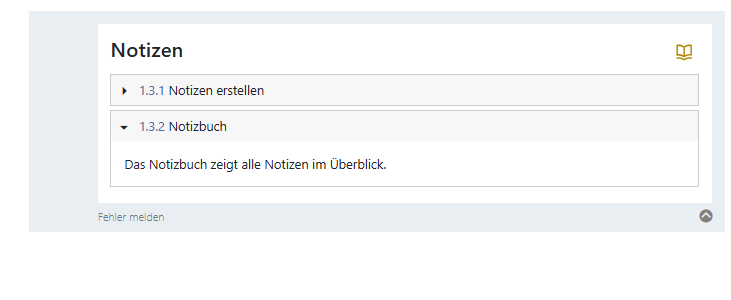7.2 Lernfortschritt und Notizfunktion
| [gesichtete Version] | [gesichtete Version] |
Keine Bearbeitungszusammenfassung |
Keine Bearbeitungszusammenfassung |
||
| Zeile 24: | Zeile 24: | ||
<loop_figure title="Inhaltsverzeichnis ohne gesetzte Filter" description="" copyright="" show_copyright="false" index="true" id="67d02bdbf2c11">[[File:inhaltsverzeichnis_übersicht_komplett.png]]</loop_figure> | <loop_figure title="Inhaltsverzeichnis ohne gesetzte Filter" description="" copyright="" show_copyright="false" index="true" id="67d02bdbf2c11">[[File:inhaltsverzeichnis_übersicht_komplett.png]]</loop_figure> | ||
Um die Filter zu setzen auf die Buttons klicken. | Um die Filter zu setzen auf die Buttons klicken. | ||
<loop_figure title="Inhaltsverzeichnis mit gesetztem Filter "Nicht verstanden"" description="" copyright="" show_copyright="false" index="true" id="67d02bdbf2c14">[[File:inhaltsverzeichnis_uebersicht_nicht_verstanden.png]]</loop_figure> | <loop_figure title="Inhaltsverzeichnis mit gesetztem Filter "Nicht verstanden"" description="" copyright="" show_copyright="false" index="true" id="67d02bdbf2c14">[[File:inhaltsverzeichnis_uebersicht_nicht_verstanden.png]]</loop_figure> | ||
Das Entfernen der Filter erfolgt über das wiederholte Klicken auf den jeweiligen aktivierten Button. | |||
== Notizfunktion == | |||
Auf allen Kapitelseiten können Notizen angelegt werden und gesammelt in einem Notizbuch aufgerufen werden. | |||
==== Notizen erstellen ==== | |||
Auf jeder Seite besteht am Ende die Möglichkeit Notizen einzufügen. Dieses Notizfeld kann mit 1500 Zeichen gefüllt werden. | |||
<loop_figure title="Erstellen der Notiz" description="" copyright="" show_copyright="false" index="true" id="67d02c351ec81">[[File:notiz_erstellen.png]]</loop_figure> | |||
Anschließend ist es erforderlich die Notiz über den entsprechenden Button zu speichern. | |||
<loop_figure title="Speichern der Notiz" description="" copyright="" show_copyright="false" index="true" id="67d02c351ec87">[[File:notiz_gespeichert.png]]</loop_figure> | |||
==== Notizbuch ==== | |||
Über den Button oben rechts neben den Profileinstellungen kann das Notizbuch aufgerufen werden. | |||
<loop_figure title="Button "Notizbuch" " description="" copyright="" show_copyright="false" index="true" id="67d02c351ec8a">[[File:button_notizbuch.png]]</loop_figure> | |||
Es werden alle Notizen entsprechend der Nummerierungsreihenfolge der Seiten angezeigt. Die zugehörigen Seiten sind hier entsprechend verlinkt. | |||
<loop_figure title="Notizbuch" description="" copyright="" show_copyright="false" index="true" id="67d02c351ec8e">[[File:notizbuch.png]]</loop_figure> | |||
Version vom 11. März 2025, 13:27 Uhr
Das Personalisierungsfeature in LOOP ist die perfekte Möglichkeit, Notizen und Lernfortschritte effizient zu organisieren. Es lässt sich beliebig für einen LOOP ein und ausschalten.
- Zeichenbegrenzung: Jede Notiz kann bis zu 1.500 Zeichen umfassen.
- Speicherdauer: Die Notizen werden für 2 Jahre gespeichert.
- Privatsphäre: Notizen bleiben privat – jeder kann nur seine eigenen einsehen.
- Fortschrittsbalken: Den Überblick behalten, was bereits bearbeitet wurde.
- Inhaltsverzeichnis mit Filteroptionen: Themen auf den einzelnen Seiten als „verstanden“, „offen“ oder „noch nicht verstanden“ markieren und im Inhaltsverzeichnis gezielt nach dem eigenen Fortschritt filtern.
- PDF-Export (in Arbeit): Bald kann das Notizbuch auch bequem als PDF exportiert werden.
Mit dieser Funktion wird die Bearbeitung im LOOP noch strukturierter und übersichtlicher.
Fortschrittsanzeige
Oben in der Leiste am rechten Rand kann der Lernfortschritt verfolgt werden. Hier lässt sich auf einen Blick erkennen, wieviel des Lerninhaltes bereits bearbeitet wurde.
Am Ende jeder Seite wird hierzu markiert, ob die Seite verstanden oder nicht verstanden wurde.
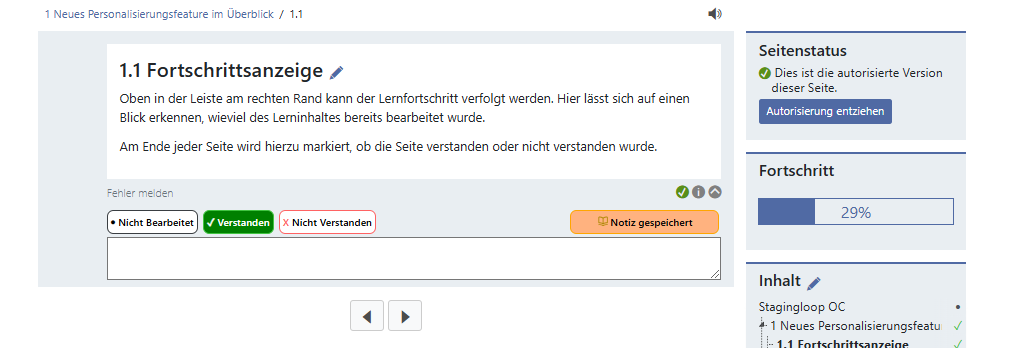
Inhaltsverzeichnis mit Filteroptionen
Im Inhaltsverzeichnis lassen sich über die Filterfunktion bestimmte Seite anzeigen, z.B. alle Seiten, die noch nicht verstanden wurden und wo es noch Fragen gibt oder alle Seiten, die noch nicht bearbeitet wurden.
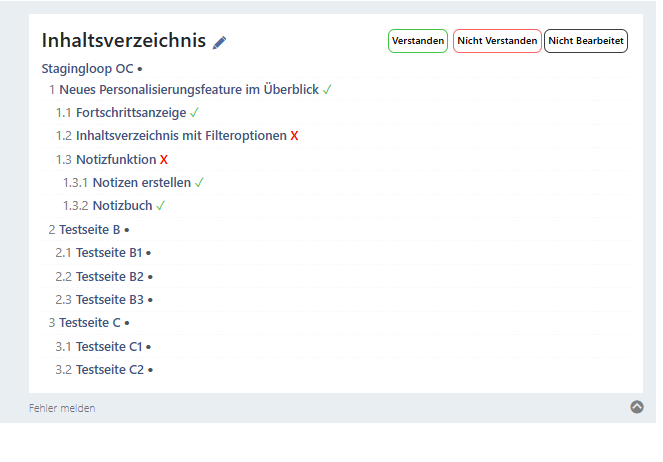
Um die Filter zu setzen auf die Buttons klicken.
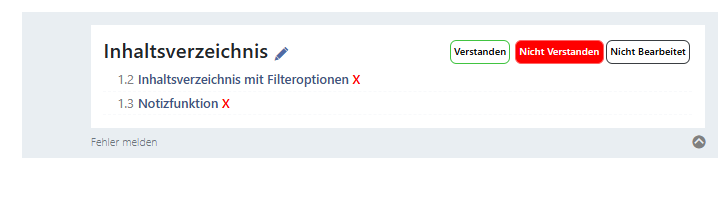
Das Entfernen der Filter erfolgt über das wiederholte Klicken auf den jeweiligen aktivierten Button.
Notizfunktion
Auf allen Kapitelseiten können Notizen angelegt werden und gesammelt in einem Notizbuch aufgerufen werden.
Notizen erstellen
Auf jeder Seite besteht am Ende die Möglichkeit Notizen einzufügen. Dieses Notizfeld kann mit 1500 Zeichen gefüllt werden.
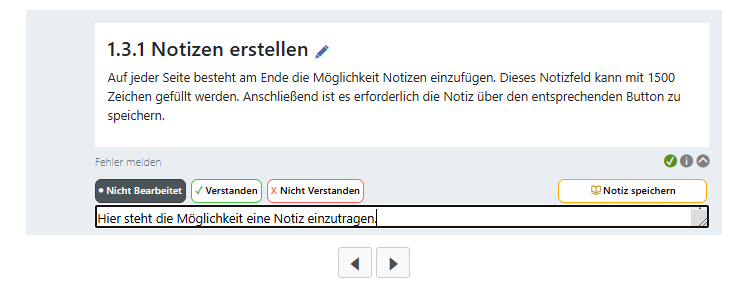
Anschließend ist es erforderlich die Notiz über den entsprechenden Button zu speichern.
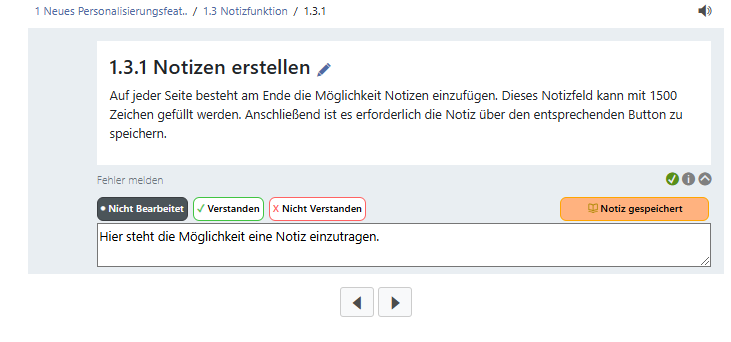
Notizbuch
Über den Button oben rechts neben den Profileinstellungen kann das Notizbuch aufgerufen werden.

Es werden alle Notizen entsprechend der Nummerierungsreihenfolge der Seiten angezeigt. Die zugehörigen Seiten sind hier entsprechend verlinkt.